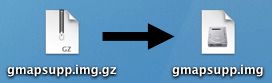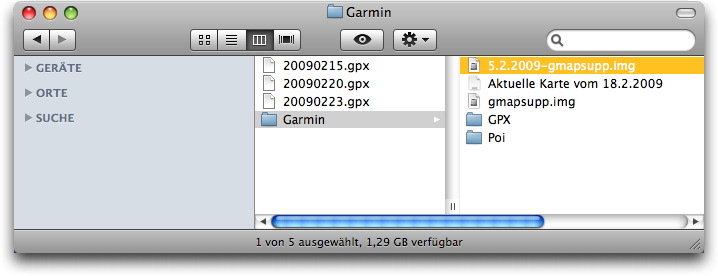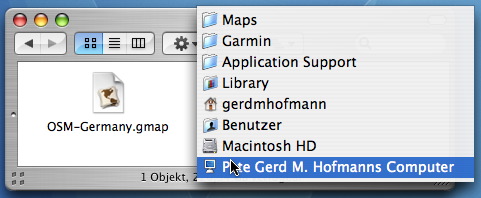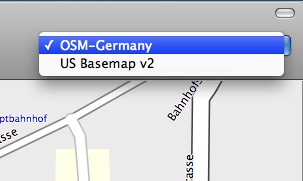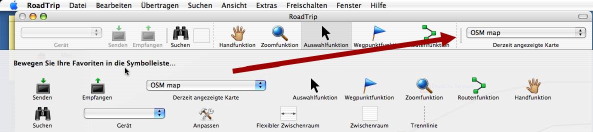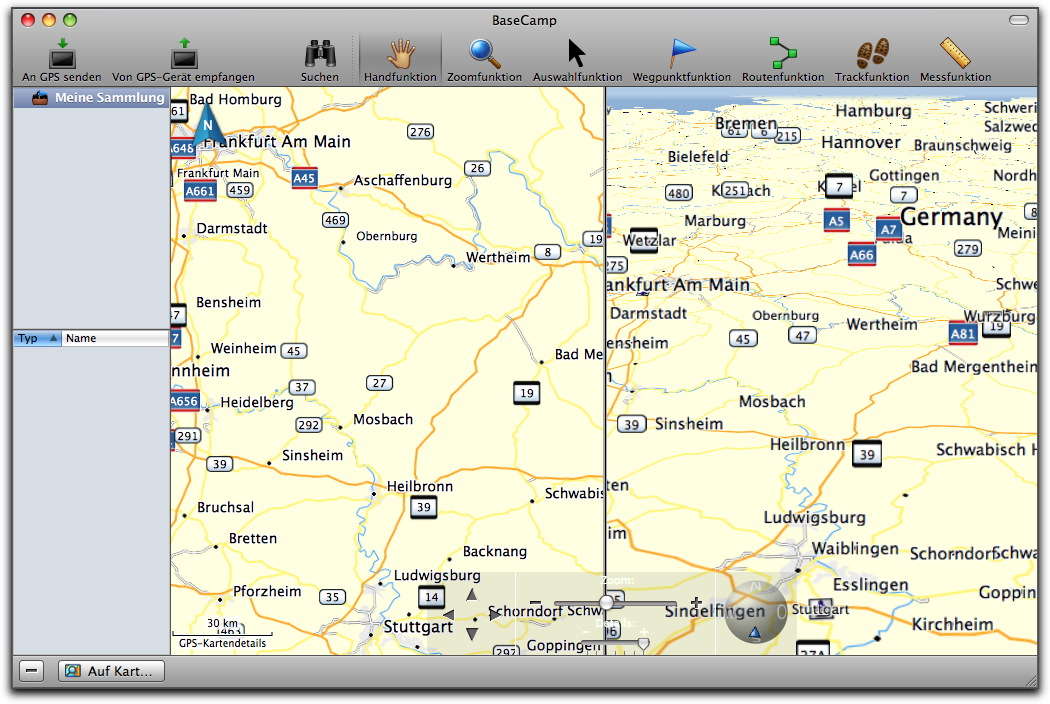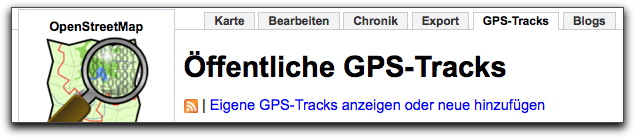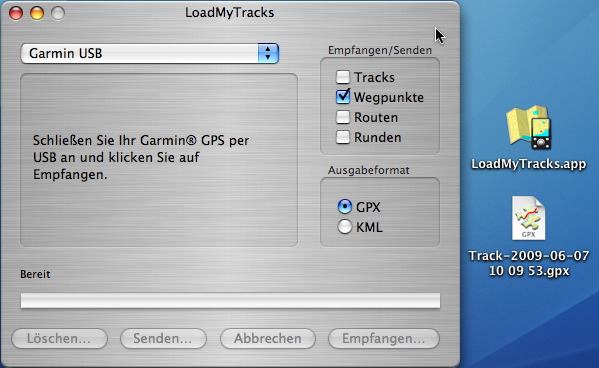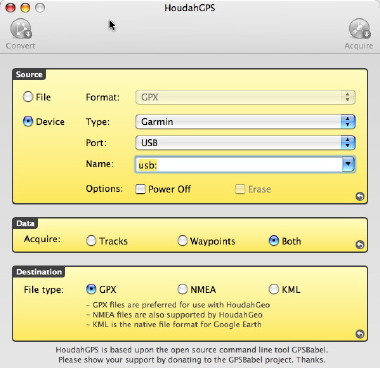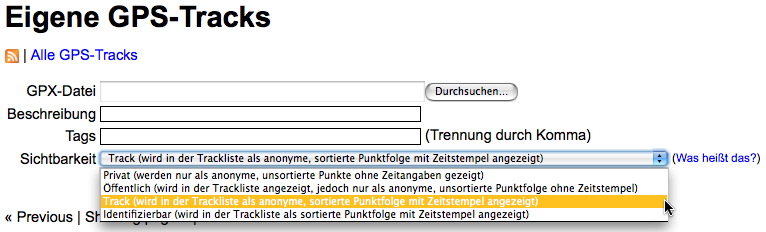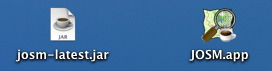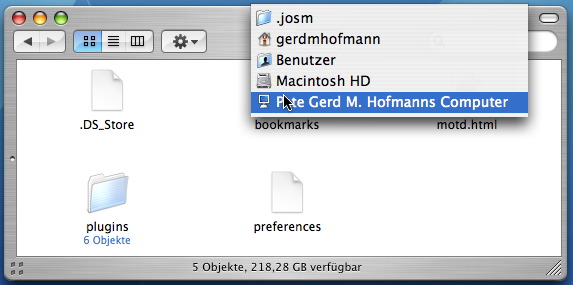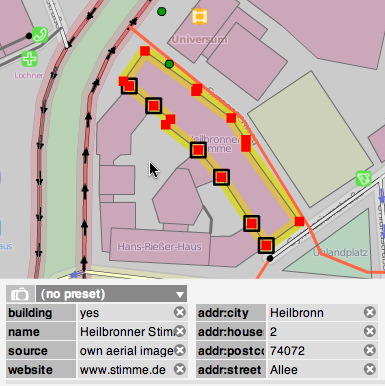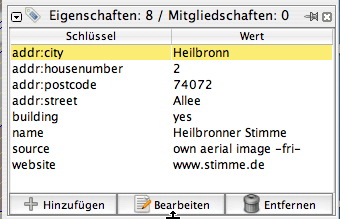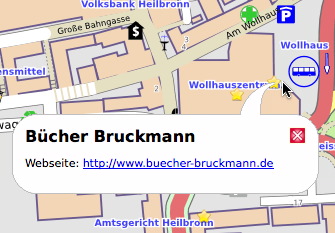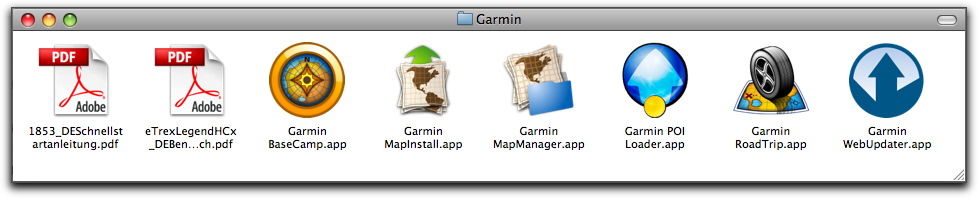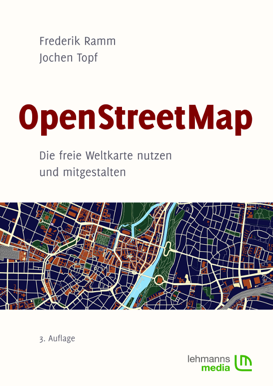User:Gmhofmann
Willkommen auf meiner Seite. Ich möchte hier versuchen, ein paar grundlegende Informationen für Anwender von Mac OS X zu sammeln.
Der Schwerpunkt liegt dabei auf Benutzer von Garmin-Geräten, da ich derzeit die Geräte etrex Legend HCx und Oregon 550 benutze.
Die Seite erhebt keinen Anspruch auf Fehlerfreiheit oder Vollständigkeit. Sie ist vielmehr ein Versuch, möglichst viele Informationen für den Mac-Anwender zu sammeln.
Bitte nicht auf meiner Seite schreiben oder editieren, dafür ist die Diskussionsseite zuständig, danke.
NEU: Da die Seite hier zu groß wird, habe ich die Informationen zum Oregon auf eine weitere Seite Mac und Garmin Oregon ausgelagert.
Garmin-Gerät mit dem Macintosh verbinden
Es gibt beim etrex mehrere Möglichkeiten des Datentransfers:
- Speicherkarte in einen externen Kartenleser (ab 6 Euro im Handel) stecken und diesen via USB mit dem Mac verbinden. Diese Methode empfiehlt sich unbedingt, wenn man größere Datenmengen (z.B. die wöchentliche OSM-Karte) auf Karte überträgt.
- Garmin mit dem USB-Kabel an den Mac anschließen: Programme wie "RoadTrip", "BaseCamp", "TrailRunner" und andere erkennen das Gerät und erlauben den Datentransfer vom Mac in den Speicher und retour.
- Garmin mit dem USB-Kabel an den Mac anschließen und im Garmin-Menü "Einstellung/Schnittstelle/USB Massenspeicher" aktivieren: Jetzt wird die Speicherkarte als Volume (= Laufwerk) auf dem Mac-Desktop gemountet und als Icon angezeigt.
Beim Oregon geht das etwas anders: Wenn du es per USB an den Mac anschließt (es kann auch ausgeschaltet sein!), erscheinen zwei neue Laufwerke auf deinem Schreibtisch: Das Garmin-Gerät selber und eine eingelegte SDmicro-Speicherkarte. Jetzt wird dein Oregon auch von RoadTrip/BaseCamp erkannt und du kannst Daten hin- und herschieben...
Ärger mit der Garmin Firmware 3.0
Seit ich mein Garmin etrex Legend HCx auf die Firmware 3.0 aktualisiert habe, konnte ich es nicht mehr ausschalten! Stattdessen hing sich das Gerät auf und produzierte einen permanenten Signalton, den man erst mit Entnahme der Batterien stoppen konnte. Ursache sind unsichtbare Mac OS X-Dateien, wegen denen sich das Garmin aufhängt. Das sind diverse Dateien, die alle mit einem . beginnen und die man mit der Freeware "TinkerTool" anzeigen kann. Mit der Garmin-Gerätesoftware 2.8 gibt es keine Probleme, aber mit der Version 3.0 hat Garmin Scheiße gebaut ;-(
In diesem Forum wird drüber diskutiert: http://www.naviboard.de/vb/showthread.php?t=26254
Mit der Freeware "Hidden Cleaner" kann man externe Laufwerke von unsichtbaren Dateien säubern: http://kerosene.free.fr/?page_id=41.
Das Problem sollte sich mit der Firmware-Version 3.10 erledigt haben!
Die OSM-Karte für Garmin
Die gute Nachricht zuerst: Du brauchst nichts zu konvertieren und keine komischen Hilfsprogramme. Du kannst dir eine passende OSM-Karte hier runterladen: http://wiki.openstreetmap.org/index.php/User:Computerteddy. Da gibt es etwa jede Woche eine aktuelle Version. Der Link zur korrekten Datei "gmapsupp.img.gz" steht nach diesem Text: "Deutschland als Komplettdatensatz direkt fürs GPS-Gerät".
Hast du den Download getätigt, einfach das Archiv entpacken. Heraus kommt eine Datei namens "gmapsupp.img". Die kommt auf die Speicherkarte in deinem Garmin etrex. Schließe das Garmin nicht über USB an den Macintosh an, denn über diesen Weg (Garmin-Geräte bis 2008 haben nur schnarchlangsames USB 1.1) dauert das Überspielen eine kleine Ewigkeit. Stecke besser die Micro-SD-Karte in den Adapter und diesen in einen üblichen Kartenleser, der über USB mit dem Mac verbunden ist.
OBACHT: Auf der Speicherkarte MUSS ein Ordner namens "Garmin" angelegt sein und genau da rein kopierst du die OSM-Datei "gmapsupp.img". Es darf nur EINE Datei mit diesem Namen im Garmin-Ordner geben, es stört aber nicht, wenn da noch andere Daten liegen.
Da ich mehrere Karten verwende, benenne ich sie jeweils am Mac um. Dann die Karte wieder ins Garmin stecken und einschalten. Mein Garmin extrex Legend HCx erkennt ganz selten neue OSM-Karten nicht, entnehme ich kurz die Batterien und mache dann einen Neustart, klappt das immer.
In dem Ordner "Garmin" kannst du auch einen Ordner "Poi" anlegen. Wenn du danach POI (= Points of Interest)-Dateien für deinen Garmin hast, musst du die in diesen Ordner legen.
Wenn dein Garmin aufgezeichnete Touren auf der Speicherkarte ablegt (das musst du beim Garmin unter "Hauptmenü/Tracks/Einstellung/Einstellung Chip" aktivieren!), landen diese direkt im Hauptverzeichnis der Micro-SD-Karte. Diese Dateien sind im GPX-Format, das ist ein reines Textformat. Du kannst GPX mit einem Texteditor (zum Beispiel "TextEdit" oder "TextWrangler") angucken und editieren. An den Dateinamen kannst du sehen, wann die GPX-Datei angelegt wurde: Das Garmin schreibt für jeden Tag eine Datei mit dem Schema: JJJJ.MM.TT.
Wenn du mit der Mac-Software "RoadTrip" (siehe unten) eigene Routen erstellst und diese dann auf das Garmin rüberlädst, werden diese in einem weiteren Ordner gespeichert, der "GPX" heißt.
Die Karte für RoadTrip oder BaseCamp (weiter unten)
Du möchtest eine aktuelle OSM-Karte auch auf dem Mac haben? Das erfordert ein bisschen Arbeit: Lade dir zunächst mal das Garmin-Programm "RoadTrip" oder "BaseCamp" (wird im nächsten Abschnitt beschrieben) herunter.
Dann gehst du wieder auf diese Seite: http://wiki.openstreetmap.org/index.php/User:Computerteddy. Dieses Mal lädst du dir die Datei "deutschland.tgz" runter, die nach dem Text "Deutschlandkarte für den Einsatz mit QLandkarte oder Mapsource" steht. Du hast nach dem Entpacken einen Ordner namens "Deutschland" mit vielen IMG-Dateien und einer TBD-Datei.
Die muss noch konvertiert werden, die Anleitung findest du hier: Gmapibuilder oder in Deutsch auf der Diskussionsseite vom Computerteddy: http://wiki.openstreetmap.org/wiki/User_talk:Computerteddy#Anf.C3.A4ngerfrage_.28Mac_OS_X.29.
Die schließlich so entstandene Datei "OSM-Germany.gmapi" muss noch in das Programm RoadTrip importiert werden: Du machst einen Doppelklick auf die gmapi-Datei, es sollte sich das Programm "MapManager" (so du es installiert hast...) melden. Ein Mausklick genügt und die Datei wird importiert. Geht das nicht, startest du "MapManager" manuell und wählst die Datei "OSM-Germany.gmapi" vor dem Installieren ebenfalls selber aus. Den Speicherort für die importierte Karte (sie heißt inzwischen "OSM-Germany.gmap") kannst du dem folgenden Screenshot entnehmen:
Dann startest du "RoadTrip", rechts oben befindet sich ein Popup-Menü, damit kannst du die OSM-Karte einstellen und ab sofort verwenden. Obacht: Wenn du in deiner Menüleiste dieses Popup nicht findest, gehst du nach "Ansicht/Symbolleiste anpassen..." und ziehst es von der Vorschau in die Menüleiste hoch. Klick auf "Fertig", jetzt muss es da sein.
Inzwischen bieten manche Anwender auch fertig konvertierte Karten zum Runterladen an, hier eine Radkarte für Deutschland:
http://wiki.openstreetmap.org/wiki/User:Radfahrer/Radkarte
OBACHT: Du kannst zwar mehrere Karte für RoadTrip/BaseCamp installiert haben, aber manche vertragen sich nicht miteinander. So wird z.B. die Europakarte vom Computerteddy nicht angezeigt, wenn schon eine Deutschlandkarte installiert wurde. Du kannst in diesem Fall die D-Karte einfach aus dem Maps-Ordner auf den Desktop ziehen.
Es kann beim Export aus RoadTrip zu Speicherproblemen kommen, hier findet sich eine Lösung: http://forum.openstreetmap.org/viewtopic.php?id=6683
Garmin BaseCamp
Das Programm sieht auf den ersten Blick ähnlich aus wie Garmin RoadTrip: Es zeigt Karten an, darauf lassen sich POI, Tracks und Routen anzeigen und erstellen. Zusätzlich kann man die Karte kippen und rotieren, so dass sie etwas räumlich aussieht... Auf Wunsch ist eine kombinierte 2-D- und 3-D-Ansicht möglich:
NEU: Seit BaseCamp 2.1.1 können auch reguläre OSM-Karten benutzt werden! Wenn du — wie bei RoadTrip beschrieben — eine OSM-Karte installiert hast, wird diese auch von BaseCamp verwendet und im Menü "Karten" angeboten.
Selber Tracks mit dem Garmin aufzeichnen und bei OSM mit Potlatch einbauen
Wenn du mit dem scharf gemachten etrex-Garmin-Gerät unterwegs warst, werden deine Wege auf der Speicherkarte als GPX-Datei abgelegt. Jeden Tag wird eine Datei erzeugt, der Dateinamen ist das Datum der Aufzeichnung. Wenn du deinen Track bei OSM einpflegen willst, gehe folgendermaßen vor:
- Kopier die GPX-Datei auf deinen Mac.
- Melde dich bei OpenStreetMac an und logge dich ein
- Klicke oben auf "GPS-Tracks", dann drunter auf "Eigene GPS-Tracks anzeigen oder neue hinzufügen".
- Im folgenden Dialog gibst du deine GPX-Datei ein und benennst sie eindeutig (nur für dich).
- Klick auf "Hochladen" schickt deine GPX-Daten zum OSM-Server, das kann etwas dauern; du bekommst sogar eine E-Mail, wenn sie dort ist.
- Mit Klick auf "Bearbeiten" wird dein Track dargestellt, die OSM-Karte wird ebenfalls im Edit-Mode angezeigt.
- Du kannst nun über deinen aufgezeichneten Weg Straßen, Schienen, Flüsse etc. zeichnen.
Dies war die Arbeit mit dem OSM-eigenen Editor Potlatch. Falls du mit dem nicht arbeiten willst, kannst du offline mit "JOSM", "Prune" oder "Merkaartor" (siehe unten) verwenden.
Wegepunkte bei OSM einbauen (etrex-Modelle)
Wie du deine Tracks bei OSM einpflegst, habe ich im vorherigen Kapitel beschrieben...
Du hast aber sicher bei deinen Rundgängen und Rundfahrten auch jede Menge Wegepunkte (Druck auf den Garmin-Joystock für die aktuelle Position) und Anwenderpunkte (Druck auf den Garmin-Joystock für eine beliebige Position, wenn du mit dem Joystick in der Karte rumfährst) angelegt, die auch bei OSM hochgeladen werden sollen.
Das kannst du mit den kostenlosen Programmen "LoadMyTracks" oder "HoudahGPS" (Links siehe weiter unten) machen. Ich verwende "LoadMyTracks", das gibt es auch in Deutsch: Schließe dein Garmin an den Mac an, versetze es NICHT in den Massenspeichermodus und starte die Software:
Stell es so ein wie abgebildet und klick auf "Empfangen...": Die Wegepunkte werden aus dem Speicher des Garmin (nicht von der SD-Karte, da liegen ja keine!) eingelesen, in eine GPX-Datei geschrieben (LoadMyTracks schreibt Datum und Uhrzeit in Namen) und auf dem Mac abgespeichert. Diese GPX-Datei liest du dann in "JOSM" ein, das Programm legt eine eigene Ebene mit diesen Punkten an und du kannst sie schnell in den Datenbestand einpflegen.
NEU: Jetzt kann Potlatch auch Wegepunkte einbauen: Lade einfach die (wie grade beschrieben) modifizierte GPX-Datei hoch, wenn du die unten abgebildete Option anwählst, werden deine Wegepunkte als orangefarbene Kreise angezeigt. An deren Positionen kannst du dann die POI reinklopfen ;-)
Der JOSM-Editor
Der Java-basierte Editor JOSM läuft mindestens unter Mac OS X, Linux und einem weiteren fensterartigen Betriebssystem...
Ich arbeite mich sehr langsam in das Programm ein, Infos dazu gibt es also erst, wenn ich da durchblicke ;-(
JOSM kannst du dir hier als Java-Programm oder als startbares Mac-Programm runterladen: http://josm.openstreetmap.de/wiki/De%3AWikiStart. Es gibt alle paar Tage eine neue Version.
Wer die JOSM-Dateien auf seinem Mac sucht, der Ordner liegt im Benutzerverzeichnis und ist unsichtbar (Dateinamen beginnen mit einem ".")! Du musst also erst die versteckten Dateien anzeigen: Lade dir die Freeware "TinkerTool" (http://www.bresink.com/index-de.html) runter und klicke im Reiter "Finder" auf "Versteckte und Systemdateien anzeigen". Nun starte den Finder mit dem Knopf rechts unten neu und erschrick nicht, wenn du viele Dateien auf dem Desktop und in den Ordnen siehst. Auf dem Screenshot sieht man den Pfad meiner JOSM-Dateien. Wenn du fertig bist, mache die versteckten Dateien am besten mit "TinkerTool" wieder unsichtbar (Finder nochmals neu starten), sonst wird es unübersichtlich...
Es geht aber noch einfacher: Drück im Finder die Tastaturkombination [Shift-Befehl-G] und gib im folgenden Dialog ein: "~/.josm" (die Tilde erreicht man mit alt-N). Jetzt öffnet der Finder direkt ein Fenster mit den versteckten JOSM-Dateien...
Falls JOSM eine Fehlermeldung bezüglich Speichermangel ausgibt, muss du ihm mehr RAM zuweisen. Das geht über die JAVA-Systemeinstellungen deines Macs. Eine englische Anleitung findest du hier: http://www.ehuman.com/node/241. Also besser das fertige JOSM.app benutzen ;-)
Wenn du mit dem WMS-Plugin die Luftbilder von Yahoo einbinden willst und es Probleme gibt, könnte dir diese Diskussion im Forum helfen: http://forum.openstreetmap.org/viewtopic.php?id=6832&p=1
Die aktuellen JOSM-Versionen (Stand: Sommer 2010) laufen nur noch mit Java ab Version 1.6. Wenn du noch einen älteren Macintosh mit OS X 10.4 (Tiger) betreibst, bekommst du diese Java-Version nicht. Abhilfe (in englischer Sprache) findest du hier: http://blog.adsdevshop.com/2008/02/26/installing-the-jdk-16-on-mac-os-x/
Immer ganze Adressen erfassen!
Wenn du einen POI (Point of Interest, also ein Geschäft, eine Freizeiteinrichtung etc.) einträgst, gib immer die komplette Adresse an, falls du die Daten hast. Wir wollen ja, dass die OSM-Karten beim Routing und der Adress-Suche immer besser werden.
Wie sowas aussehen kann, habe ich auf zwei Screenshots dokumentiert: Wenn du online mit Potlatch arbeitest, schau dir mal das linke Bild an. Wenn du offline mit JOSM tätig bist, siehst du auf dem rechten Bild, wie eine komplette Adresse ausschaut.
OpenLinkMap
Es gibt seit Herbst 2009 die Karte OpenLinkMap, die Verlinkungen anzeigt: http://olm.openstreetmap.de/?zoom=16&lat=49.14146&lon=9.21641&layers=B0TTT. Ihr solltet deshalb eure Einträge mit den Tags "website=..." oder "wikipedia=..." versehen. Geht man in dieser Karte mit dem Mauszeiger auf einen der Sterne, kommt man zu einer externen Webseite oder einem Wikipedia-Eintrag:
Typfile-Editor
Wer sich selber Karten aus den OSM-Daten generieren möchte, braucht ein Typfile. Hier findest du einen Online-Editor, der unabhängig vom Betriebssystem funktioniert: http://ati.land.cz/gps/typdecomp/editor.cgi.
Fragen zur Erstellung von Karten kann ich nicht beantworten, damit habe ich mich noch nicht befasst...
Noch mehr OSM-Karten zum Runterladen
- http://wiki.openstreetmap.org/wiki/User:Chris66#Garmin_Karte_Deutschland (Karte ähnlich wie von Computerteddy, bessere Darstellung für Radfahrer)
- http://wiki.openstreetmap.org/wiki/DE:All_in_one_Garmin_Map Sehr ausführliche Deutschlandkarte, mehr Details als bei Computerteddy
- http://openmtbmap.org/ (MTB-Karten)
- http://www.raumbezug.eu/ag/internet/osmGarmin.htm Tagesaktuelle Karten von "raumbezug"
- http://download.cloudmade.com/ Weltweite Karten auf OSM-Basis
- http://topomaps.dyndns.org/
- http://emexes.powweb.com/osm/download.html (Karten mit Routing-Funktion)
- http://www.kleineisel.de/ralf/gps/garmin/ (Topographische Karten für Süddeutschland)
- http://gpsmapsearch.com/?l=de (Hier kannst du nach Garmin-kompatiblen Karten suchen...)
- http://wiki.openstreetmap.org/wiki/DE:OSMC_Reitkarte (Hier gibt es regelmäßig eine topografische Reit- und Wanderkarte)
- http://mapcenter2.cgpsmapper.com/ (Karten aus aller Welt für Garmin-Geräte)
- http://wiki.openstreetmap.org/wiki/User:Radfahrer/Radkarte Radkarte für Deutschland für Garmin-Geräte und RoadTrip/BaseCamp
- http://www.easyclasspage.de/karten/index.html Freizeitkarte für Deutschland, der Ersteller ist Mac-Anwender und bietet Material für die Garmin-Geräte und BaseCamp an!
Garmin-Software für Mac OS X
Alle Programme sind kostenlos im Internet zu laden: http://www8.garmin.com/macosx/
- RoadTrip: oben kurz beschrieben
- BaseCamp: Kann viel mehr als RoadTrip
- WebUpdater: damit kannst du die Firmware deines Garmins aktualisieren, wenn es mit USB am Mac hängt
- MapManager: installiert gmapi-Dateien in RoadTrip (siehe oben)
- Garmin MapInstall: wenn du eine oder mehrere Karten für RoadTrip/BaseCamp auf dem Mac installiert hast, kannst du Teile einer Karte mit diesem Programm auf deinem Garmin-Gerät installieren. Vorsicht: eine bereits vorhandene GMAPSUPP.IMG wird dabei überschrieben!
- POI Loader: lädt Points of Interest auf den Garmin
Eine Besonderheit möchte ich erwähnen, weil mich diese an den ersten Tagen schier zum Wahnsinn getrieben hat: Wenn du dein Garmin an den Mac anschließt und im Garmin-Menü "Einstellung/Schnittstelle/USB Massenspeicher" aktivierst, wird die Speicherkarte im Garmin auf dem Mac-Schreibtisch gemountet und du kannst sie beschreiben und auslesen. Das geht allerdings schnarchlangsam, also stecke die Karte lieber in einen Speicherkartenleser mit USB 2-Geschwindigkeit...
OBACHT! Wenn du die Garmin-Programme "RoadTrip" und "WebUpdater" startest, während der USB-Massenspeichermodus des Garmin-Gerätes aktiv ist, werden diese Programme das Gerät nicht erkennen! Erst wenn du das Icon der Speicherkarte auf den Mülleimer ziehst und das Garmin abgemeldet ist, taucht es in den Popup-Menüs dieser beiden Programme auf.
Weitere Mac OS X-Programme
Wenn du nicht mit Potlatch online arbeiten willst, findest du hier Editoren zur OSM-Bearbeitung:
- OSM-Editor JOSM: http://josm.openstreetmap.de/
- Merkaartor für den Mac (http://merkaartor.be/projects/merkaartor/files)
- Prune: http://activityworkshop.net/software/prune/
Damit kannst du Tracks und Punkte anzeigen und auswerten:
- MyTourBook (Freeware): http://mytourbook.sourceforge.net/mytourbook/
- TrailRunner (http://trailrunnerx.com/german.html)
- rubiTrack (http://www.rubitrack.com/de/)
- TrackRunner (http://www.laniesoftware.com/index.html)
- BikeXperience (http://www.bikexperience.de/) Trainingsplanung, Einheitenverwaltung und Kontrolle (Freeware)
Wenn du iPhone, iPod touch oder iPad benutzt:
- OffMaps nutzt OSM-Karten ohne Internetverbindung: http://offmap.net/offline-karten-ipod-iphone-de.html
Sonstiges — bunt gemischt und garantiert nicht alles selbst getestet:
- Hier sind noch mehr Mac-Programme aufgelistet: http://www.topografix.com/gpx_resources.asp
- OSMtoIMG (Wandelt OSM-Karten in IMG-Dateien für Garmin): http://gotoes.org/sales/OSM_to_IMG/
- ASCENT (Importiert und verwaltet Routen...):http://www.montebellosoftware.com/index.html
- Lädt Daten aus dem Garmin und speichert sie im Wunschformat auf dem Mac: HoudahGPS 3.1: http://www.houdah.com/houdahGPS/index.html
- Lädt Daten aus dem Garmin und speichert sie im Wunschformat auf dem Mac: Load My Tracks: http://www.cluetrust.com/LoadMyTracks.html
- Cartographica (http://www.macgis.com/), GIS-Profisoftware
- BT747 (http://www.bt747.org/de) GPS-Data-Logger-Software für Geräte mit dem MTK/MTK II-Chipsatz (Freeware)
- Deutsche Infos und Zusatzprogramme zu BT747: http://www.haased.de/gps_ge/bt747_start.html
- Adze — ein GPX-Editor ab Mac OS X 10.5 (http://kobotsw.com/apps/adze)
- iGPS — Wegepunkte und Routen von Garmin-Geräten verwalten und transferieren (Löhnsoft) (http://www.leoregius.com/iGPS/iGPS.html)
- Marble (http://edu.kde.org/marble/) ist ein freies Programm zum Anzeigen von geographischen Karten. Du kannst z.B. die OSM-Karte in einer GoogleMaps-ähnlichen Animation verwenden.
- Quantum GIS ist ein OpenSource-Programm, das Vektor-, Bitmap- und Datenbankformate bearbeitet (http://qgis.org/index.php)
- Mkgmap konvertiert OSM-Daten in eine Karte, die direkt in Garmin GPS-Geräten verwendet werden können. Das Java-Programm und eine deutsche Anleitung findest du hier: http://wiki.openstreetmap.org/wiki/DE:Mkgmap
- GPSPhotoLinker verbindet Tracks und Photos bzw. deren EXIF-Daten: http://www.earlyinnovations.com/gpsphotolinker/
- QLandkarte GT/M findest du hier: http://www.qlandkarte.org/
- Wget für den Mac: http://de.wikipedia.org/wiki/Wget
- GMapTool: http://www.anpo.republika.pl/download.html
- http://www.jetphotosoft.com/web/home/ — JetPhoto (noch nicht getestet)
- http://www.mytracks4mac.com/de/myTracks_DE/Start.html — myTracks, GPS, Geotagging und Geocaching, Demo kostenlos, 10 Euro
- http://www.mmisoftware.co.uk/mac.html — PhotoGPSEditor
- http://roadnav.sourceforge.net/index.php — RoadNav
- http://dbsgeo.com/downloads/ — osm2pgsql converts OSM planet.osm data to a PostgreSQL database suitable for rendering into map tiles by Mapnik
Sonstige interessante Links
- http://wiki.openstreetmap.org/wiki/DE:User:ChristianKnorr/Garmin_f%C3%BCr_Anf%C3%A4nger (Garmin für Anfänger von Christian)
- http://lanti.wordpress.com/2009/05/15/openstreetmaps-auf-garmin-nuvi-550/ (Mac-Anwender installiert OSM-Karten auf seinem Garmin nüvi 550)
- http://sautter.com/map/?zoom=17&lat=49.13138&lon=9.21012&layers=B000TFFF (Hier kannst du die OSM-Karte und die Google-Karte transparent übereinander anzeigen. So sieht man, was bei OSM noch fehlt oder falsch sein könnte
- http://geotribu.net/applications/baselayers/index.php?zoom=15&lon=1026606.6174979&lat=6297699.3099896 (Hier kannst du die Karte von OSM, Google, Yahoo und Basic Layer parallel anzeigen lassen)
- http://tools.geofabrik.de/mc/index.html (Hier kannst du die Karten versch. Renderer mit einander vergleichen)
- http://openstreetbugs.appspot.com/ (OpenStreetBugs — Hier werden Fehler in OSM eingetragen bzw. du kannst nachgucken, was in deiner Gegend noch zu bearbeiten ist)
- http://wiki.openstreetmap.org/wiki/OSM-Treff_Heilbronn (OSM-Treffen in Heilbronn — Falls du in der Nähe wohnst...)
- http://www.openstreetmap.info/ (Das weltweit einzige Buch zu OpenStreetMap, in deutscher Sprache)
- http://www.openstreetbrowser.org/?zoom=16&lat=49.137&lon=9.22088&layers=B000FFFFFFFT# (OpenStreetBrowser — tolle Sache, du kannst im linken Rahmen gezielt POI-Einträge im aktiven Kartenausschnitt anzeigen lassen)
- http://poitools.openstreetmap.de/map/#lon=9.199787;lat=49.133756;zoom=15;layer=Mapnik;overlays[restaurants]=1 (POI-Tools, ähnlich OpenStreetBrowser)
- http://www.gpswandern.de/gpxviewer/gpxviewer.shtml (Hier kannst du deine GPX-Tracks und POI auf einer OSM-Karte anzeigen lassen)
- http://www.kowoma.de/gps/ (Viele Informationen und Testberichte zu GPS, vom Mac haben die noch nie was gehört)
- Es gibt nun die Karte OpenLinkMap, die Verlinkungen anzeigt: http://olm.openstreetmap.de/?zoom=16&lat=49.14146&lon=9.21641&layers=B0TTT. Ihr solltet deshalb eure Einträge mit den Tags "website=..." und "wikipedia=..." versehen. Klickt man in dieser Karte auf einen der Sterne, kommt man zu einer externen Webseite oder einem Wikipedia-Eintrag.
- MapOSMatic (http://www.maposmatic.org/) erzeugt große OSM-Karten zum Ausdrucken
- Open Route Service (http://www.openrouteservice.org/) erstellt Routen mit OSM-Daten
- Best of OpenStreetMap (http://bestofosm.org/?type=mapnik&lon=10.71304&lat=49.85868&zoom=6) zeigt besonders gute Einträge in den Karten
- Wenn du eigene Bilder, Karten etc. auf einem Oregon/Dakota/Colorado einbinden willst: http://www.navifuture.de/content/Luftbilder-Rasterkarten-Satellitenaufnahmen-auf-Garmin-Oregon-Dakota.html
- http://www.routeconverter.de — Ein Routenkonvertierer, auch für den Mac
- http://wiki.openstreetmap.org/wiki/User:MacPod — User MacPod beschreibt, wie man statt der Google Maps Karte in iPhoto 09 & 11 eine OpenStreetMap-Karte nutzen kann.
- Wenn du ein Garmin eTrex Venture HC hast, auf das man mit 24 MB Speicherplatz nur einzelne Kacheln übertragen kann, findest du hier eine Anleitung dazu: http://wiki.openstreetmap.org/wiki/User:John07/Garmin_Tiles_Mac
- Sehr gute Seite für Anfänger (Mac-Benutzer): http://wiki.openstreetmap.org/wiki/OpenStreetMap-Tutorial_f%C3%BCr_Anf%C3%A4nger
Literatur
In der einschlägigen Fachliteratur zum Thema GPS wird Mac OS (wie üblich) stiefmütterlich behandelt oder einfach unterschlagen.
Den Vogel schießt dabei der Bruckmann-Verlag in seinem Buch "GPS für Biker" (http://www.bruckmann.de/titel-5016-gps_fuer_biker_0.html) ab: Im Inhaltsverzeichnis findet man zwar einen Eintrag "Macintosh", auf der entsprechenden Seite wird dem Leser dann tatsächlich geraten, Windows auf dem Mac zu installieren, um die ausführlich besprochenen Programm benutzen zu können... Lasst euch nicht verarschen und dieses ansonsten sehr ordentliche Buch im Regal liegen.
Es geht auch anders: Der Verlag "Delius Klasing" hat ein neues Buch veröffentlicht. Es heißt "GPS am Fahrrad" (http://www.delius-klasing.de/buecher/fahrrad/trekkingbike/praxis/GPS+am+Fahrrad.16771.html) und richtet sich an Windows- und Macintosh-Anwender.
Das weltweit einzige Buch zu OpenStreetMap, in deutscher Sprache: http://www.openstreetmap.info/
GPS am Fahrrad